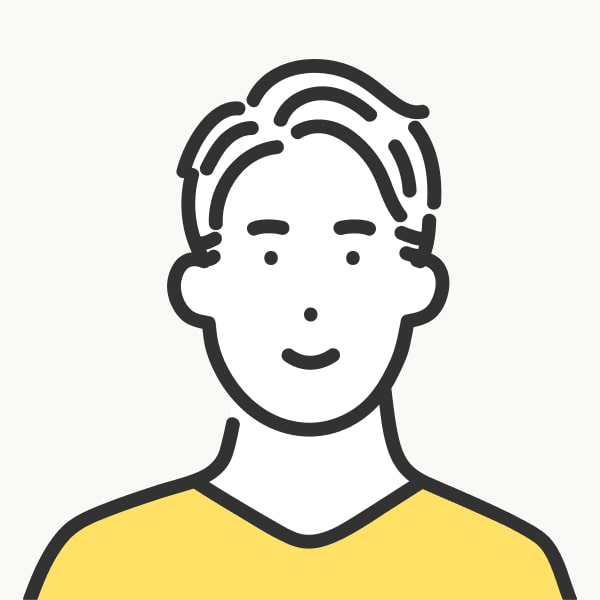企業のメールサーバーを移転する際、IMAP方式で運用しているメールを安全かつ確実に移行する方法を2回に分けて解説します。
IMAPメールはサーバー上にメールを保管するため、移転時には適切なバックアップと移行作業が必要です。本ガイドでは、専門的な内容をできるだけわかりやすく、Thunderbird(サンダーバード)などのGUIメールソフトを使った具体的な手順を中心に紹介します。ビジネスユーザーや事務担当の方でも安心してメール移行できるように、前編で基礎知識と準備、後編で実際の移行手順と注意点をまとめました。
IMAP方式とPOP方式の違い(なぜIMAPメール移行が必要か)
まずはメール受信方式であるIMAPとPOPの違いをおさらいしましょう。POPは受信メールをPC上に保存するのに対し、IMAPは受信メールをサーバー上に保存する方式です。
そのため、POPで受信している場合はメールデータが手元に残るのでサーバー移転時のデータ移行は基本不要ですが、IMAPの場合はメールデータがサーバーに残っているため移転時に移行作業が必要になります。
IMAPは複数端末から同じメールボックスにアクセスできる利点がある一方、オフライン環境では閲覧できないことやサーバー容量を圧迫しやすい点に注意が必要です。
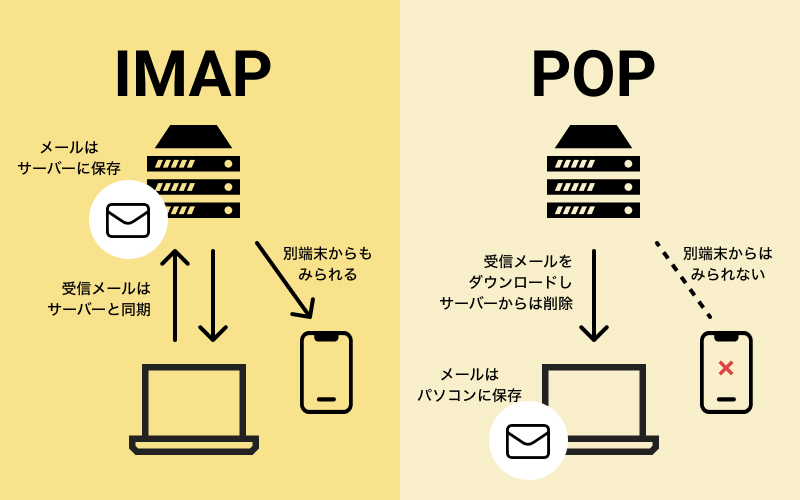
POP方式ではサーバーから受信メールを端末側に直接取り込み、以降の管理や保管は端末内で行います。オフラインでも過去メールを閲覧でき、サーバー移行時もメールデータ移行は不要というメリットがあります。しかし、基本的に一つの端末でしかメールを扱えないことや、端末が故障するとメールを失うリスクがある点がデメリットです。
Thunderbirdを使ったIMAPメールのバックアップ方法(ローカルフォルダ保存)
IMAPで運用中のメールを移行するには、まず現行サーバー上のメールを丸ごとバックアップしておくことが重要です。
ここでは無料のメールソフト「Thunderbird」を使い、受信メールをローカルフォルダーに保存する手順を説明します(Windows版を想定していますが基本操作は共通です)。
Thunderbirdでメールをバックアップしておけば、サーバー移転後にメールが消えてしまっても安全に復元できます。
バックアップ手順
1. Thunderbirdでバックアップ用フォルダを作成
Thunderbirdを起動し、画面左側の「ローカルフォルダ」を右クリックして「新しいフォルダー」を選択します。フォルダ名をわかりやすい名前(例:「バックアップ」「保存用」など)に決め、「フォルダーを作成」をクリックします。新規フォルダがローカルフォルダ配下に作成されればOKです。

2. 既存IMAPアカウントのメールをローカルフォルダへコピー
バックアップしたいIMAPメールアカウントの「受信トレイ」フォルダを選択し、中のメールをすべて選択します。選択方法は、一覧上で右クリックして「すべて選択」を使うか、キーボードのCtrl + Aでも構いません。全メールが選択できたら再度右クリックし、「メッセージをコピー」→「ローカルフォルダ」→先ほど作成したフォルダ名(例:「保存用」)をクリックします 。すると、選択したメール全件がローカルフォルダ内のバックアップ用フォルダにコピーされます。
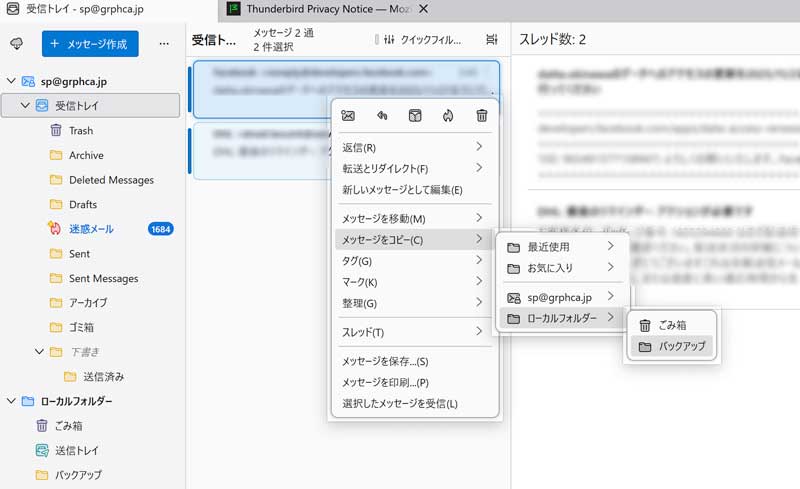
3. 必要に応じて他のフォルダも保存
受信トレイ以外にも、送信済みメール(Sent)や下書き、アーカイブ等のフォルダがある場合は、それらも同様の手順で個別にローカルフォルダへコピーしておきます。重要なメールが別フォルダに仕分けられている場合も忘れずにバックアップしておきましょう。
以上の手順で、現行サーバー上のメールデータがThunderbird上にローカルコピーされました。このバックアップにより、サーバー移行後に元サーバー上のメールが消えてしまった場合でも、ローカルフォルダに保存されたメールから復元が可能です。実際にサーバーを切り替える前に、このバックアップ作業を必ず完了させてください。
移行前に知っておきたい注意点と事前準備
バックアップができたら、サーバー移行本番に向けて以下のポイントを確認・準備しましょう。
移行元・移行先それぞれのメールアカウント情報を確認
現在使用中のメールアドレス(移行元)と新サーバー側で作成する同じメールアドレス(移行先)のメール設定情報を事前に把握しておきます。具体的には、メールアドレスとパスワード、受信サーバー名(IMAPサーバー名)、送信サーバー名(SMTPサーバー名)、各ポート番号、認証方式などです。
レンタルサーバー各社のサポートページに設定情報が掲載されています。
特に新サーバー側は、契約後にメールアドレスの作成(メールアカウント発行)をサーバーパネル上で行い、その際に設定したパスワードを記録しておきましょう。
なお、移管先の各メールアカウントの保存容量もデフォルトのままとなっているかと思われますが、必要に応じて容量を変更しておきましょう。
旧サーバーのメールを残したままにする
移行作業中も旧サーバーのメールデータにはすぐには手を加えないようにします。
Thunderbird上でも旧IMAPアカウント設定は削除せず残しておき、移行完了までは現行サーバーのメールボックスに引き続きアクセスできる状態にしておくと安心です。
これは、DNS切り替え直後から完全反映までの間に旧サーバー側に届いたメールを確認・取得するための保険になります。
IMAPからPOPへの一時切り替え(オプション)
他の対策として、一部のガイドではDNS切り替え前にメールソフトの設定をIMAPからPOPに変更して全メールをPCにダウンロードしておく方法も推奨されています。
POP接続に切り替えるとサーバー上のメールを端末に保存できますが、Thunderbirdで上記のローカルフォルダコピーを実施していれば結果は同じです。
既にバックアップを取っていれば無理に設定変更する必要はありません。
ただし、使用中のメールソフトがIMAPメールの同時複製登録をサポートしていない場合は、一時的にPOP受信で保存する手もあります。
メール受信方式の重複設定に注意
前述のように、メールクライアントによっては同一メールアドレスをIMAPで2つ同時に設定できない場合があります。
Thunderbirdはサーバー名が異なれば同じメールアドレスを別アカウントとして追加できますが、Outlookなど一部ソフトでは標準UIからは難しいケースがあります。
その場合でも今回のようにローカルフォルダへバックアップを取れば問題ありませんし、どうしても直接旧新アカウントを並行設定したい場合はソフトごとの回避策(プロファイルを分ける等)を調べてみてください。
移行のタイミングと通知
サーバーの切替(DNS変更)は、業務に支障の出にくい時間帯に行うのが望ましいです。
メールが一時的に新旧どちらのサーバーに届くかわからない不安定な状態が数時間~最大72時間程度続く可能性があります。
そのため、例えば金曜夜や休日などを利用し、関係者にも周知しておきましょう。
あわせて、移行当日は携帯電話のメールや一時的な代替連絡手段を用意するなど、万一メールが使えない場合に備えた準備もしておくと安心です。
以上が前編の内容です。
ここまでで、IMAPメール移行の必要性と、Thunderbirdを使った事前のバックアップ手順・注意点について理解できたかと思います。
後編では、新サーバーへのメールデータ移行の具体的な作業手順と、移行作業中・移行後の対処法について解説します。